横格纸打印a4打印版图片 A4横线稿纸厂家
更新时间:2024-01-24 09:01:06作者:jiang
横格纸打印A4打印版图片是一种常见于办公和学习场景中的打印纸张,具备了横向的线条,方便用户进行书写和绘图,作为一种实用的办公用品,A4横线稿纸在各行各业中广泛应用。无论是会议记录、思维导图还是数学计算,这种横格纸都能给用户提供清晰有序的参考线条。而在市场上,有许多A4横线稿纸厂家提供各种不同规格和质地的纸张选择,满足用户的不同需求。本文将探讨A4横线稿纸的特点和应用领域,以及为大家推荐几家可信赖的横格纸打印A4横线稿纸厂家。
具体方法:
1.在word中新建一个空白文档,插入一个一列的表格

2.将列数设为1,行数设为29(可以根据需要自己设置行数)。得到一些表格,接下来对表格格式进行设置
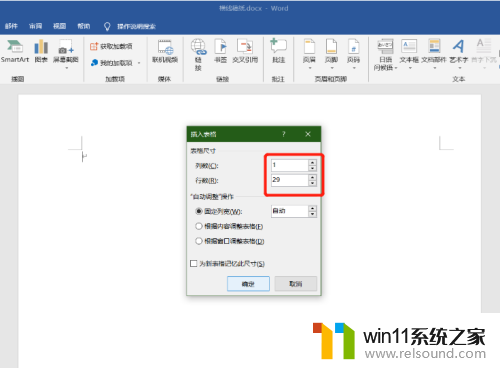
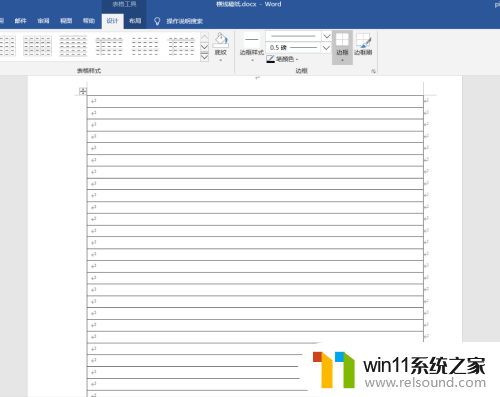
3.选中所有表格,在表格工具-布局中设置行高。在这里我设置了0.79cm,这样29行可以刚好分布呈一页。(可以根据自己需求改变行高)
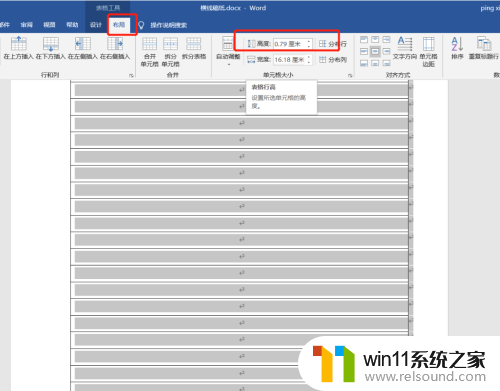
4.选中所有表格,在表格工具-设计中,先选择无框线,再选择内部框线。
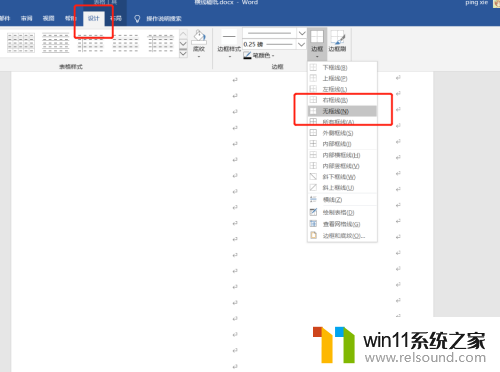
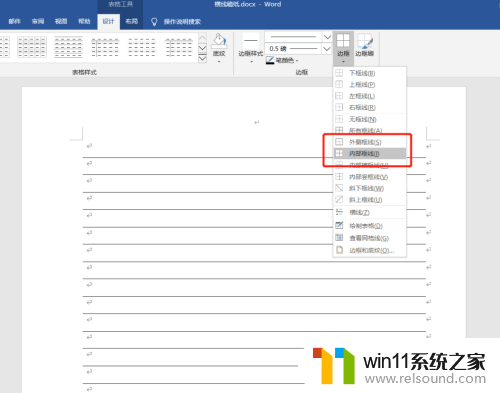
5.接下来对第一行和最后一行的线进行特别设置。将“边框样式”设置为双线,边框粗细设置为1.5磅。用边框刷来刷一下第一行和最后一行,变成如图样式。
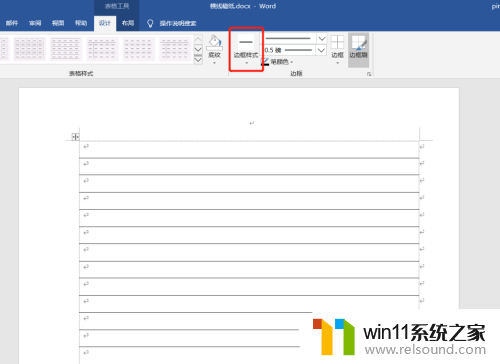
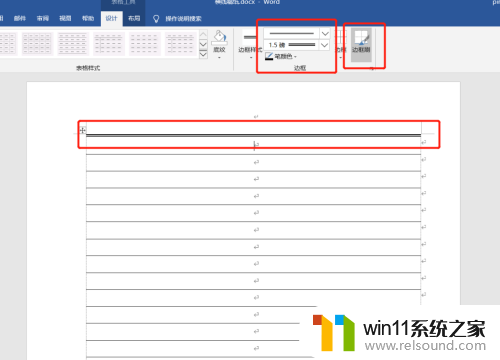
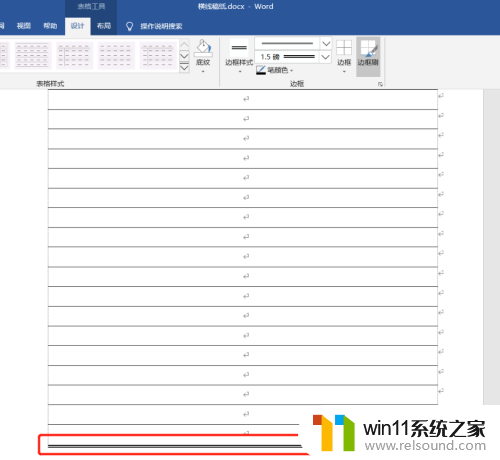
6.最后再加一个页脚,插入-页脚。选择第一个样式,输入“第 页”,再调整为右对齐。
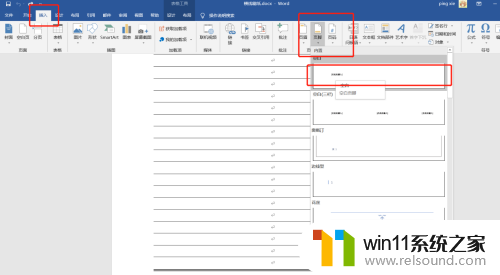
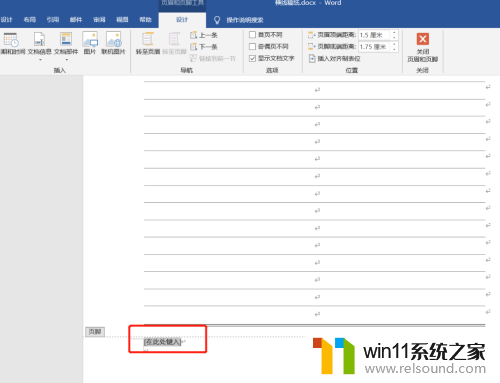
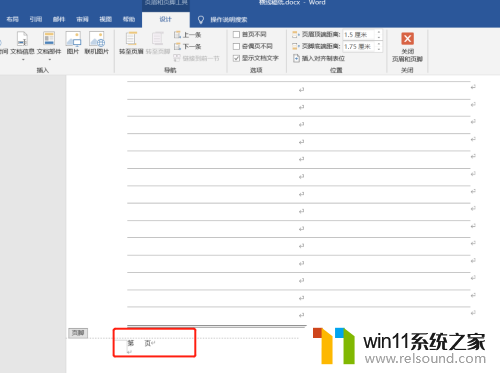
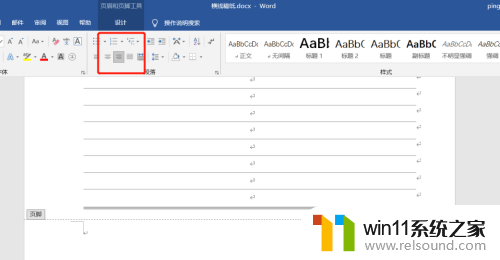
7.最后再保存打印就可以了。
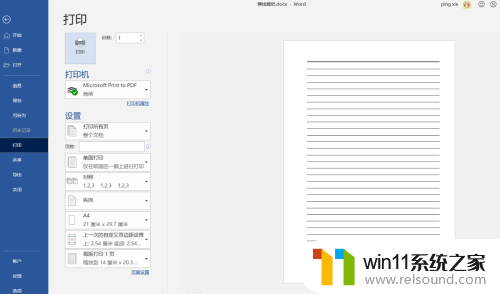
以上就是横格纸打印a4打印版图片的全部内容,若遇到这种情况,建议根据小编的方法解决,希望对大家有所帮助。
横格纸打印a4打印版图片 A4横线稿纸厂家相关教程
- 打印机设置有问题windows无法打印怎么办 由于打印机设置有问题,windows无法打印如何解决
- 打印机处于错误状态无法打印如何解决
- 如何消除激活windows水印 windows激活水印的去掉方法
- windows的壁纸在哪个文件夹 windows桌面背景在哪个文件夹
- 如何把图片的马赛克去掉
- windows运行怎么打开 电脑运行在哪里打开
- 电脑上rar文件怎么打开
- cdr文件可以用ai打开吗
- 文件夹双击打不开怎么办
- 请用其他应用打开
- 怎么把一段文字变成声音
- 电脑备忘录软件怎么下载到桌面
- 任务栏卡了,不能点了
- error no boot disk has been detected
- 怎样把手机投屏到电脑上
- 电脑上谷歌浏览器无法访问此网站
电脑教程推荐